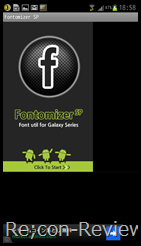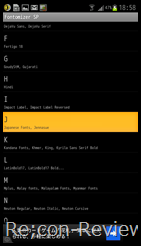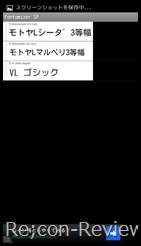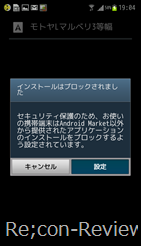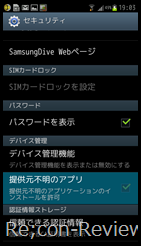2012年6月23日
・Samsung Galaxy S3 16GB GT-I9300 SIMフリー ホワイト – Amazon
・Samsung Galaxy S3 16GB GT-I9300 SIMフリー – Amazon
・Samsung Galaxy S III GT-I9300 – 楽天検索
・Samsung Galaxy S III GT-I9300 – Yahooオークション
Galaxy S、Galaxy S IIなどをお持ちの方だったらきっと知っている”あの方法”でGalaxy S IIIもフォントを変えることが出来ます。
ただしdocomoから発売される予定のSC-06Dに関しては未確認です。(そもそも発売前ですし…)
Samsung
売り上げランキング: 203
売り上げランキング: 203
1. 設定 → ディスプレイ を開く |
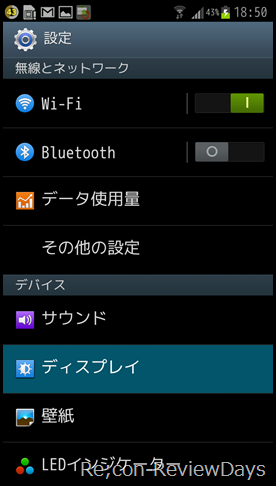 |
| 「設定 → ディスプレイ」 を開きます。 |
2. フォントスタイル を開く |
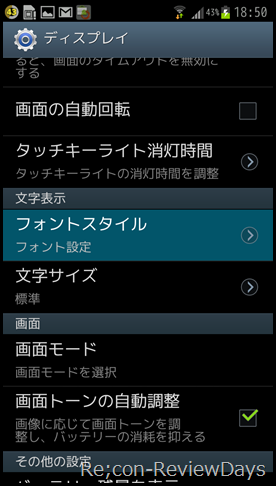 |
| フォントスタイルを開きます。 |
3. 好きなフォントを選ぶ |
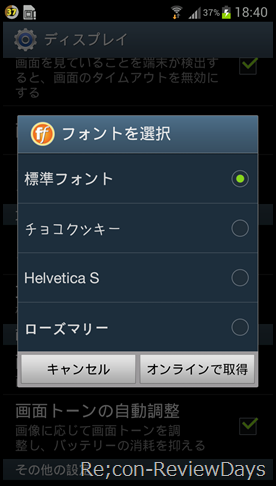 |
| 初期から入っているフォントは
・標準フォント (中華フォント) の計4つが入っていると思います。 この他にも違うフォントを入れてみたいという方は「オンラインで取得」をクリックしましょう。 |
4. Google PlayからFontomizer SPをインストール |
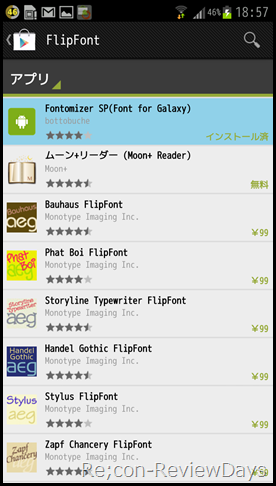 |
| オンラインで取得をクリック後、Google Playの「Fontomizer SP」をインストールします。 |
7. フォントを適用する |
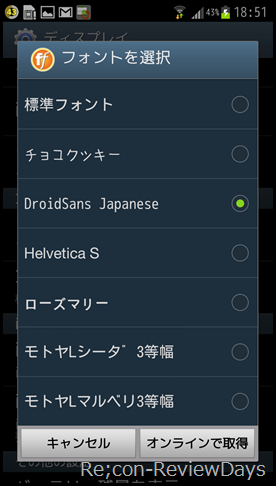 |
| 「設定 → ディスプレイ → フォントスタイル」 に今までダウンロード、インストールしてきたフォントが追加されているので、そこからお好きなフォントを選び適用させましょう。 |
以上でGalaxy S III (GT-I9300)のフォントを変える方法の解説を終わります。
お疲れ様でした。
Samsung
売り上げランキング: 203
売り上げランキング: 203